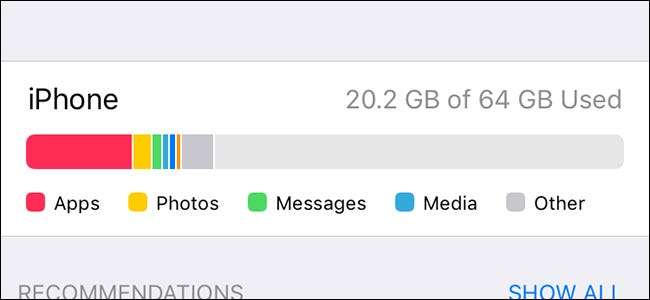
Здається, що простір для зберігання є однією з найбільших скарг користувачів iPhone та iPad, завдяки додаткам, які займають все більше нерухомості, а медіа стають дедалі голоднішими до зберігання. Ось як це виправити.
Як переглянути використання сховища
Перш ніж ми глибоко заглибимось у різні способи, як ви можете звільнити місце для зберігання, спочатку ви захочете побачити, скільки саме місця використовується і які додатки винні. Почніть з відкриття програми «Налаштування», виберіть «Загальне» та натисніть «Зберігання iPhone» (або «Зберігання iPad»), щоб переглянути цю інформацію.
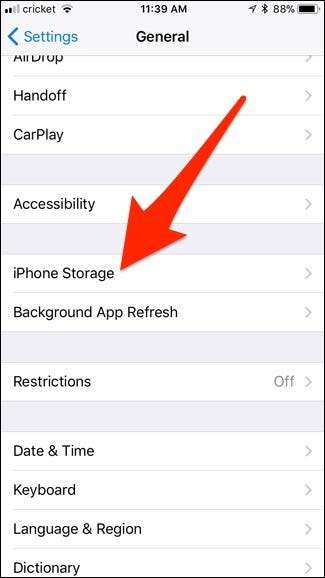
Дайте кілька секунд, щоб завантажити все. Завершивши, ви побачите огляд місця, яке займає ваш пристрій iOS, угорі.
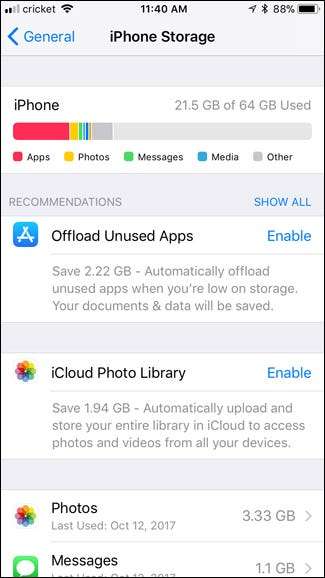
Якщо прокрутити вниз, ви побачите список встановлених додатків, перелічений у порядку, за яким займають місце. Номер, що відображається праворуч від кожної програми, включає файли додатків програми, кешовані документи та дані та мультимедійні файли. Торкніться програми, щоб переглянути, що саме займає місце в цій програмі.
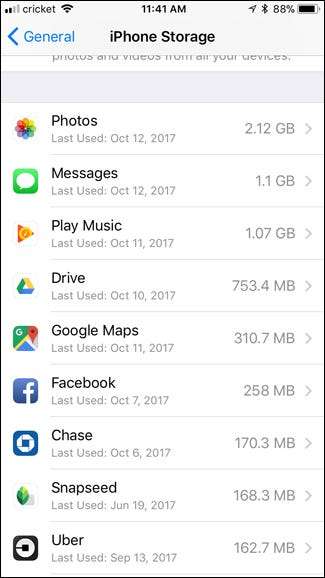
Наприклад, із програмою Google Play Music сама програма займає 45 Мб місця, але вся музика, яку я завантажив для прослуховування в автономному режимі, займає трохи більше гігабайта.
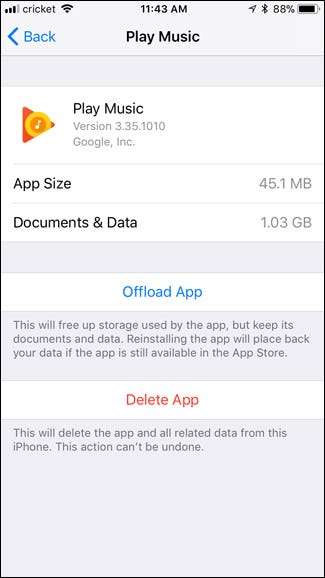
Тепер, коли ви знаєте, скільки місця у вас зайнято та які програми є причиною, давайте розглянемо кілька способів, як ви можете повернути всю втрачену пам’ять раз і назавжди.
Видалення або розвантаження програм
Видалення програм - це, мабуть, найшвидший і найпростіший спосіб звільнити місце для зберігання, тим більше, що у вас, ймовірно, є деякі програми, якими ви вже не користуєтесь. Ігри особливо великі, тому вони, ймовірно, з’являться у верхній частині вашого списку використання, якщо у вас їх встановлено. Натисніть будь-яку програму чи гру зі списку, якими ви більше не користуєтесь, і натисніть «Видалити додаток», щоб видалити їх із пристрою.
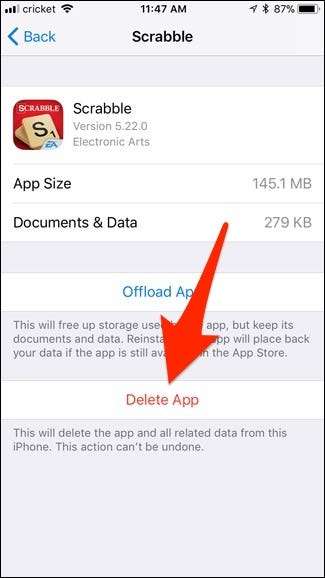
Якщо ви не хочете повністю позбуватися всього, що пов’язано з цією програмою чи грою, ви можете замість цього натиснути "Розвантажити додаток".
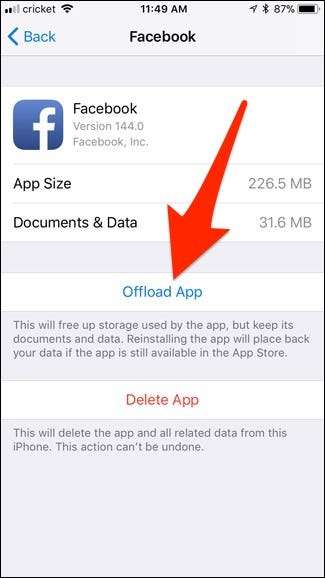
Це видалить програму з вашого телефону, але збереже всі документи та дані, пов’язані з програмою, встановленою на вашому пристрої. Так, наприклад, додаток Facebook є хорошим прикладом тут - він займає 258 МБ загальної площі, але 226 МБ з них буде видалено, коли ви його розвантажите. Решта 32 Мб даних залишаться на випадок, якщо ви коли-небудь захочете перевстановити програму в майбутньому. І якщо цю програму синхронізувати з iCloud, ці дані також повернуться.
ПОВ'ЯЗАНІ: Як звільнити місце на iPhone або iPad, розвантажуючи невикористані програми
Ви також можете мати iOS автоматично завантажувати програми для вас щоразу, коли на вашому пристрої починає закінчуватися місце для зберігання. Для цього поверніться на головний екран зберігання. Звідти натисніть «Розвантажити невикористані програми» (можливо, доведеться натиснути «Показати все», якщо воно не відображається). Однак будьте тут обережні, оскільки це не скаже вам, які програми він завантажує.
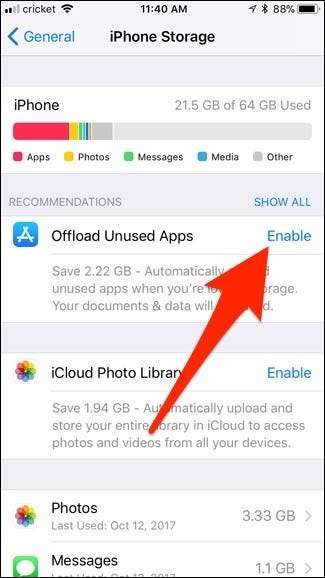
Що робити, якщо ви хочете видалити документи та дані програми, а не саму програму? Багато програм накопичують кеш з часом, що може зайняти багато місця. На жаль, єдиний спосіб видалити цей кеш - це повністю видалити весь додаток, а потім переінсталювати його. Деякі програми можуть мати свій власний спосіб видалення такого роду даних у своїх власних налаштуваннях, тому спочатку перевірте там.
Видаліть великі вкладення iMessage
ПОВ'ЯЗАНІ: Як звільнити простір, який використовується додатком Повідомлення для iPhone або iPad
Додаток Повідомлення є величезним винуватцем, коли справа стосується місця для зберігання. Він не тільки зберігає історію ваших текстових повідомлень, але й зберігає отримані вами фото- та відеовкладені файли. Якщо ви в кінцевому підсумку збережете ці фотографії або відео на своєму пристрої iOS, копії все одно займуть місце в програмі Повідомлення.
На щастя, у iOS 11 є функція, яка дозволяє швидко переглянути всі великі вкладення iMessage та видалити їх . Для цього знайдіть програму Повідомлення у списку на головному екрані сховища та виберіть її.
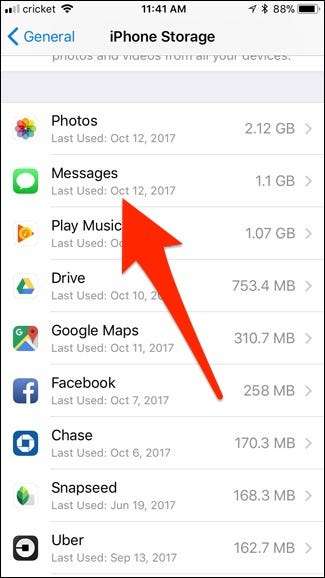
Звідти натисніть «Переглянути великі вкладення».
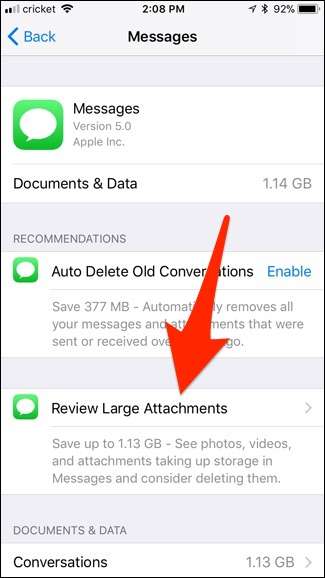
Це покаже список усіх окремих фотографій, відео та інших вкладень, які програма Повідомлення зберегла з усіх ваших ланцюжків розмов, і спершу вона впорядкована за найбільшим розміром. Все, що вам потрібно зробити зараз, - проведіть пальцем ліворуч і натисніть «Видалити» на всьому, що вам більше не потрібно.
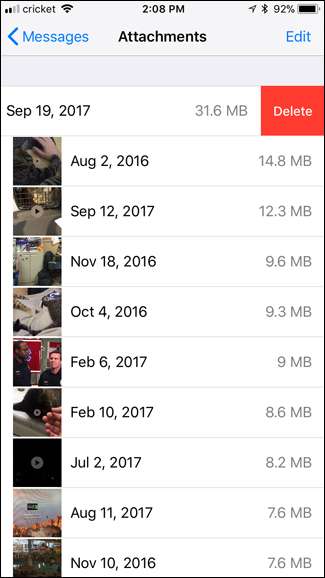
Остаточно видалити фотографії, які нещодавно видалено
Багато користувачів iOS забувають, що коли вони видаляють фотографію чи відео, насправді вони не видаляють їх із свого пристрою відразу. Натомість є 30-денний пільговий період де ці файли переміщуються до папки “Недавно видалені” у програмі “Фото” (подібно до кошика на вашому комп’ютері). Через 30 днів їх буде остаточно видалено. Це полегшує відновлення фотографій, якщо ви їх випадково видалили, але з часом це може зайняти все більше і більше місця.
ПОВ'ЯЗАНІ: 5 речей, які потрібно знати про додаток для фотографій вашого iPhone
З огляду на це, якщо ви абсолютно впевнені, що вам не потрібно відновлювати видалені фотографії чи відео, ви можете видалити все, що знаходиться в папці "Нещодавно видалені", і швидко повернути трохи дорогого місця для зберігання.
Для цього торкніться програми Фотографії у списку на головному екрані зберігання.
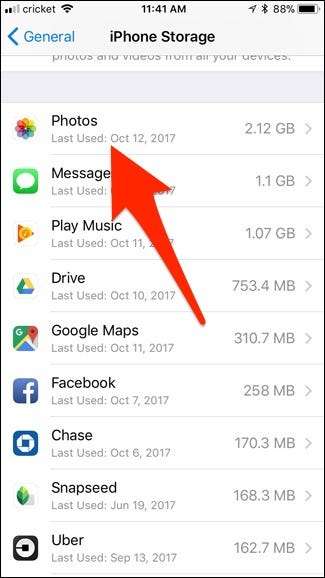
Звідти натисніть "Порожній" поруч із "Недавно видалений альбом". Нижче вам скажуть, скільки місця це звільнить.
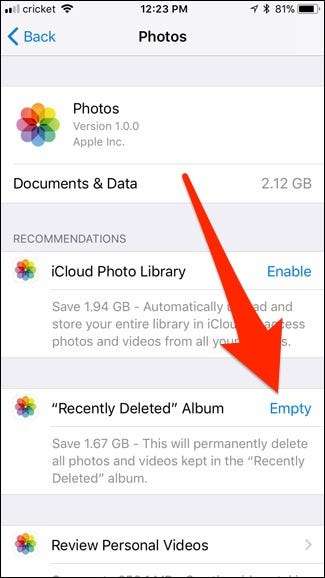
Увімкніть iCloud Photo Library
ПОВ'ЯЗАНІ: Все, що вам потрібно знати про використання iCloud Drive та iCloud Photo Library
Хоча головною особливістю бібліотеки фотографій iCloud є можливість перегляду всіх ваших фотографій, зроблених вами за допомогою iPhone або iPad на будь-якому з ваших пристроїв Apple, у режимі реального часу, ви також можете використовувати її для економії місця для зберігання, якщо займаєте багато фотографій.
Почніть із відкриття програми «Налаштування» та натискання на «Фотографії».
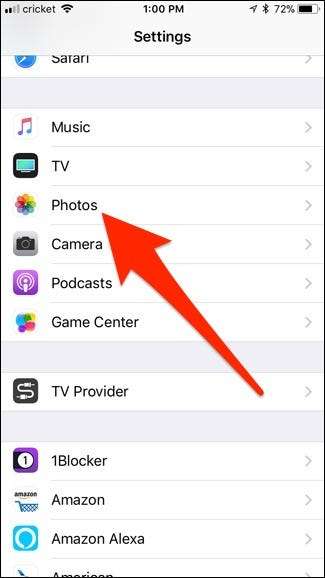
Увімкніть «Бібліотеку фотографій iCloud» у верхній частині, натиснувши тумблер вправо.
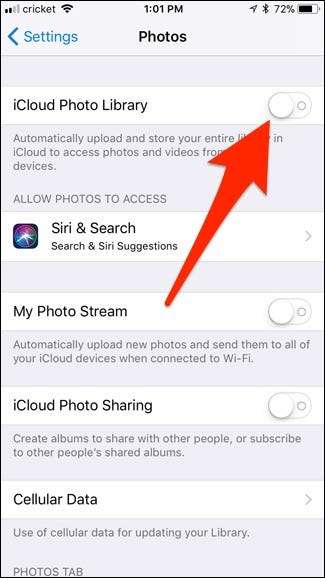
Увімкнувши його, переконайтеся, що вибрано “Оптимізувати сховище iPhone”. Це дозволить зберігати ваші фотографії з низькою якістю локально на вашому пристрої, але збереже фотографії з повною роздільною здатністю у хмарі. Однак це буде робити лише тоді, коли на вашому пристрої почне закінчуватися місце для зберігання.

Майте на увазі, що з вашим обліковим записом iCloud ви отримуєте лише 5 ГБ безкоштовно, тому, якщо ви хочете зберегти багато фотографій за допомогою бібліотеки фотографій iCloud, вам захочеться платити за більше сховища iCloud .
Стерти дані перегляду
Safari зберігає історію веб-сайтів, які ви переглядаєте, а також файли cookie та кеш цих веб-сайтів. Це займає простір, який може легко накопичуватися з роками.
Щоб це зрозуміти, знайдіть програму “Safari” на головному екрані сховища та виберіть її.
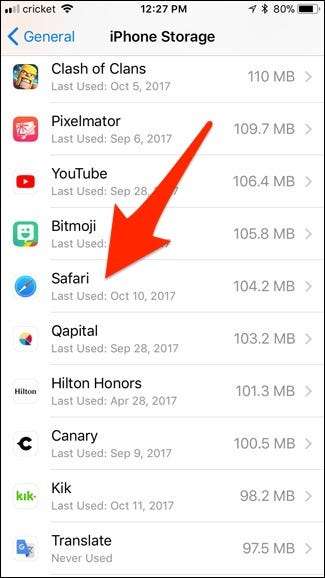
Далі натисніть «Дані веб-сайту».
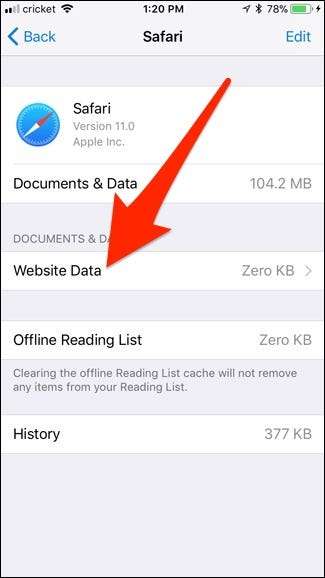
Прокрутіть униз і виберіть «Видалити всі дані веб-сайту».
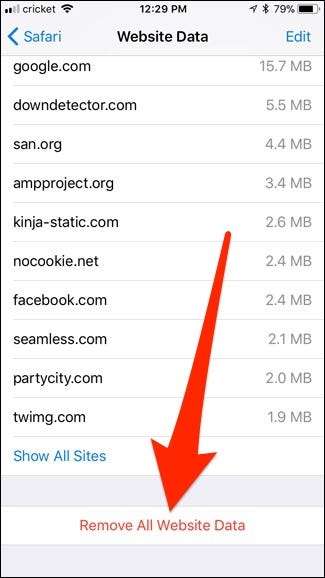
Якщо ви використовуєте Google Chrome, ви можете очистити кеш-пам’ять Chrome, відкривши програму Chrome, відкривши екран налаштувань, торкнувшись «Конфіденційність» та очистивши дані веб-перегляду. Дані веб-перегляду Chrome відображаються як "Документи та дані" Chrome на екрані налаштувань. Інші сторонні браузери працюють так само.
Зауважте, що ці дані просто накопичуватимуться знову під час перегляду, тож це насправді не є постійним рішенням - хоча це може допомогти тимчасово звільнити трохи місця, якщо, скажімо, вам потрібно встановити оновлення iOS.
Видаліть музику, відео, фотографії та інші медіафайли
Відео, музика, фотографії, подкасти та інші медіафайли, можливо, займають найбільше місця. Програми "Музика" та "Телевізор" у списку пам’яті показують, скільки місця займають на вашому пристрої музичні та відеофайли відповідно.
Наприклад, давайте торкнемось програми TV на моєму iPad (з меню пам’яті в налаштуваннях), щоб побачити, як ми можемо звільнити місце.
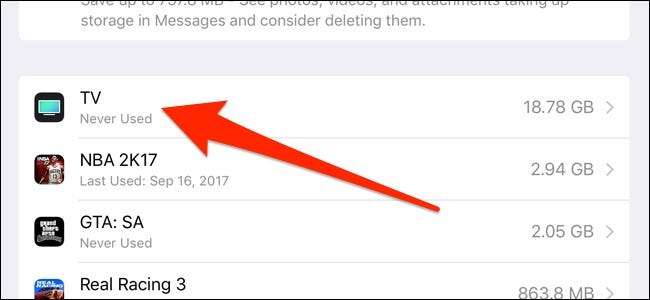
Далі натисніть «Переглянути відео iTunes».
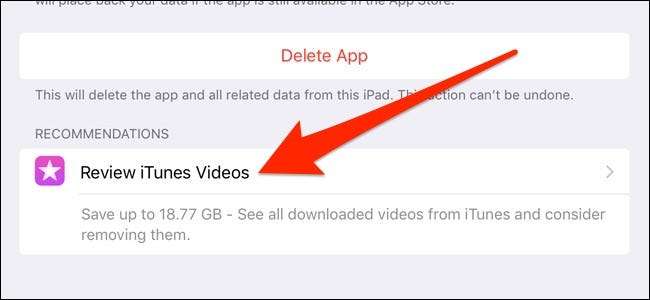
Звідси ви можете переглядати всі свої відеофайли, які зберігаються на вашому пристрої. Щоб видалити відео, просто проведіть пальцем ліворуч і натисніть “Видалити”.
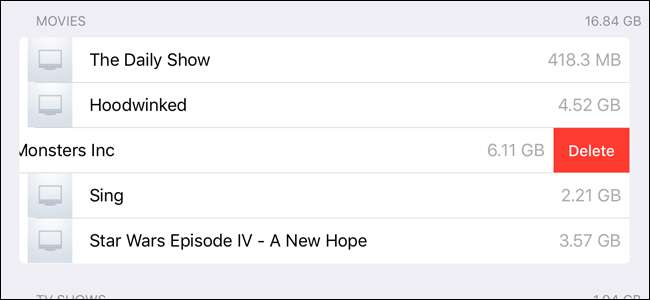
Інші медіа-програми діють так само, і ви можете видалити пісні, подкасти тощо з відповідних програм у меню зберігання в налаштуваннях.







